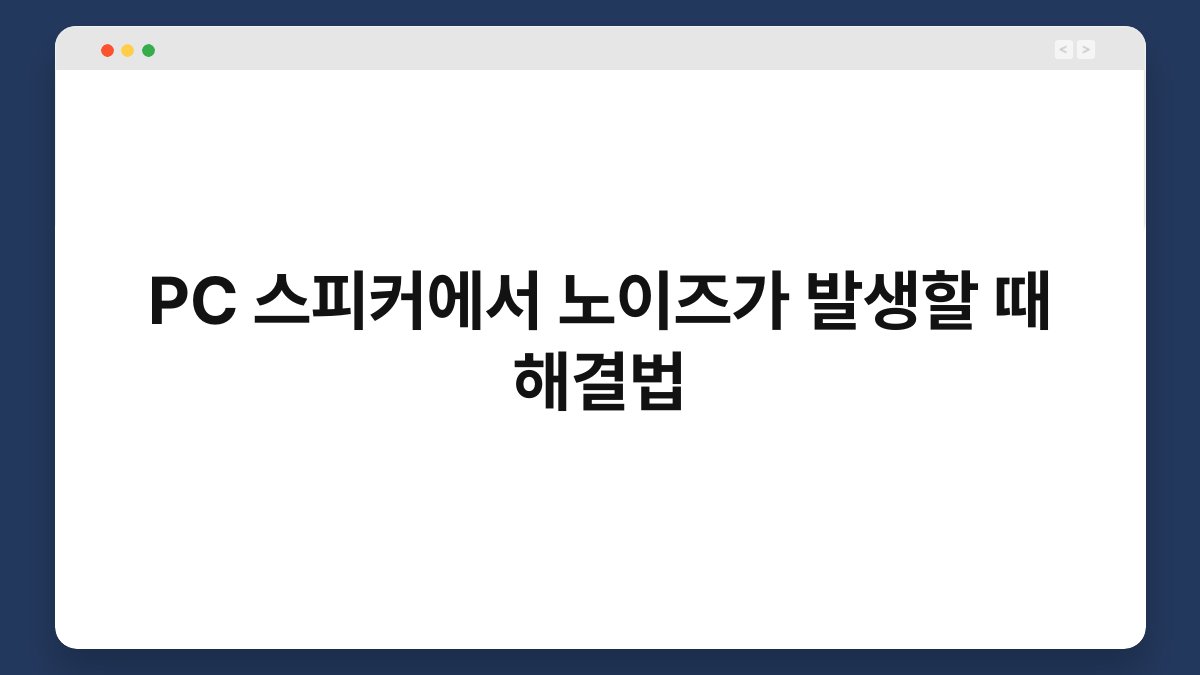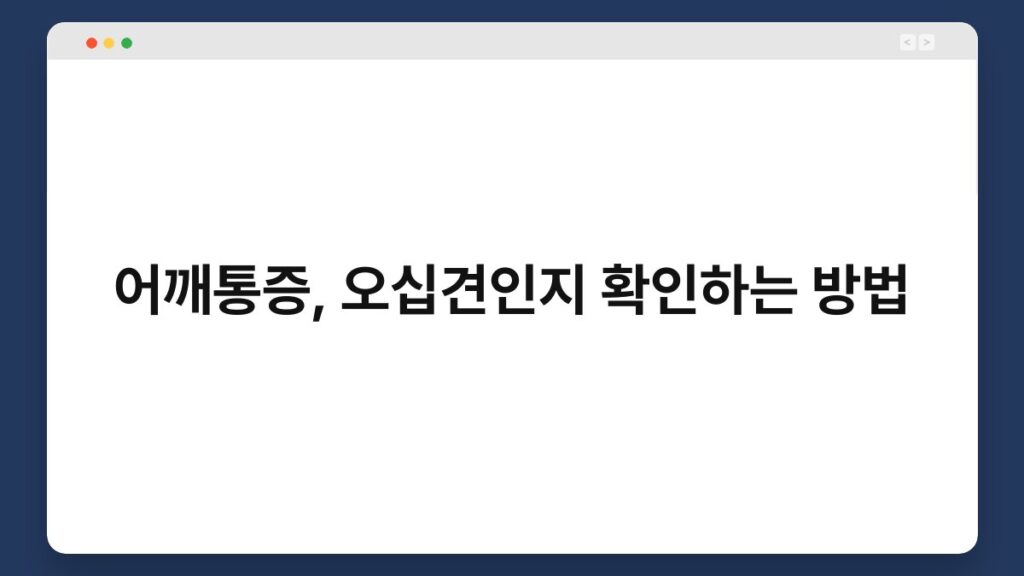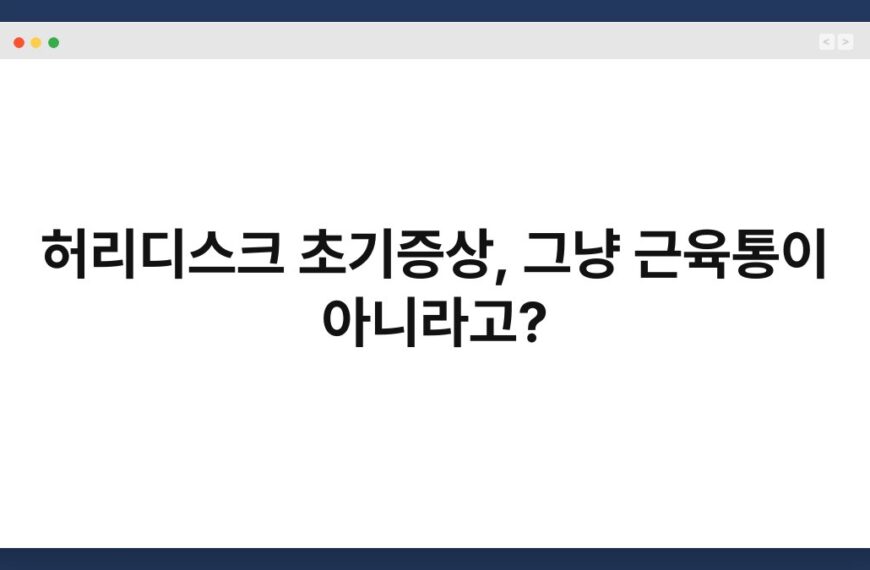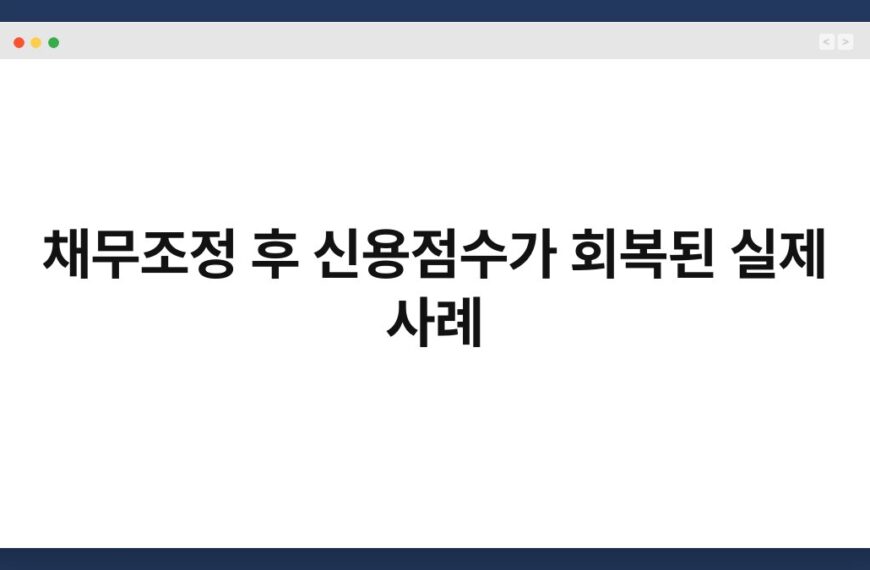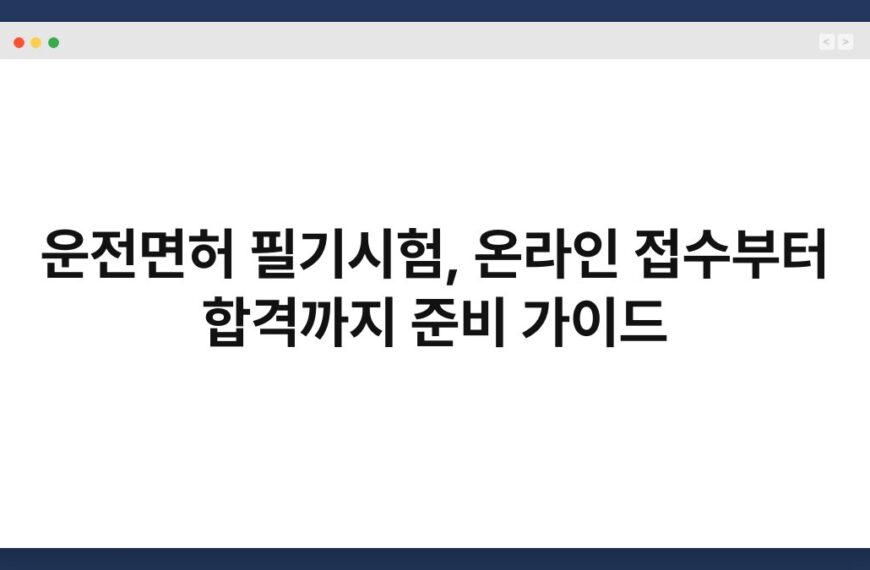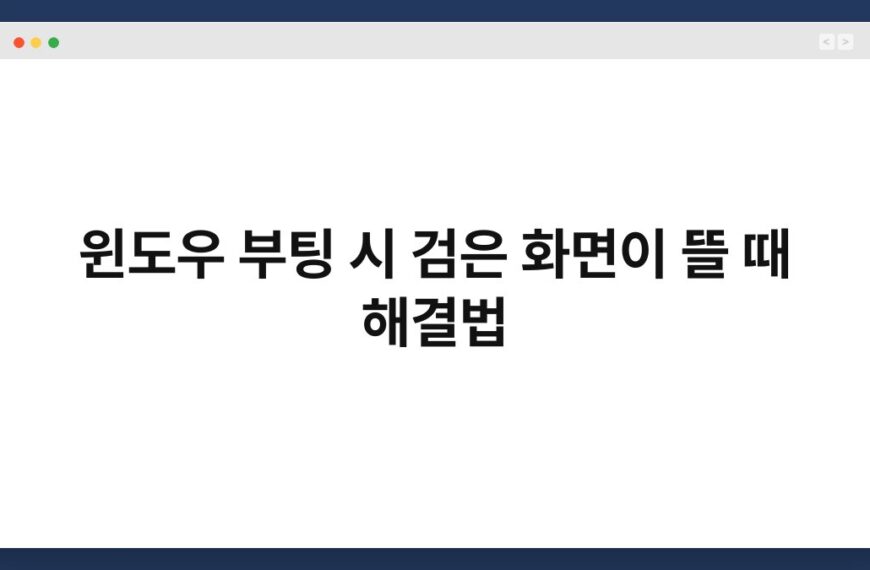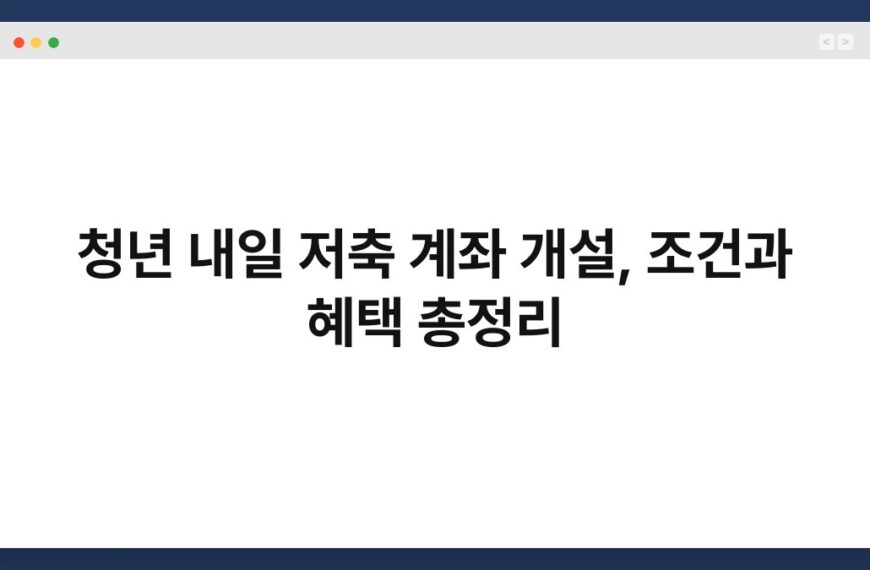PC 스피커에서 노이즈가 발생할 때, 정말 신경 쓰이는 순간이죠. 음악이나 영화를 즐길 때 그 소음이 방해가 된다면, 기분이 상할 수밖에 없습니다. 이 글에서는 PC 스피커에서 발생하는 노이즈의 원인과 해결 방법을 알아보겠습니다. 여러분의 소중한 시간을 아끼기 위해, 간단하고 실용적인 팁을 제공할 예정입니다. 소리의 질을 되찾고, 편안한 청취 경험을 즐길 수 있도록 도와드릴게요.
🔍 핵심 요약
✅ 스피커 노이즈의 원인은 다양합니다.
✅ 전원선과 오디오 케이블 점검이 필요합니다.
✅ 주변 전자기기와의 간섭을 확인하세요.
✅ 드라이버 업데이트가 도움이 될 수 있습니다.
✅ 스피커 자체의 문제일 수 있으니 점검이 필요합니다.
스피커 노이즈의 원인 이해하기
전원 공급 문제
PC 스피커에서 노이즈가 발생하는 가장 일반적인 원인 중 하나는 전원 공급 문제입니다. 전원선이 불안정하거나 손상된 경우, 스피커에서 잡음이 발생할 수 있습니다. 이럴 때는 전원선이 제대로 연결되어 있는지, 그리고 손상된 부분이 없는지 확인해보세요. 전원 공급이 안정적이어야 소리가 깨끗하게 전달됩니다.
오디오 케이블 점검
오디오 케이블도 스피커의 소음 문제에 큰 영향을 미칠 수 있습니다. 케이블이 손상되거나 접촉 불량이 발생하면, 소리의 품질이 저하될 수 있습니다. 따라서, 케이블을 점검하고 필요하다면 교체하는 것이 좋습니다. 양질의 케이블을 사용하면 소리의 왜곡을 줄일 수 있어요.
| 원인 | 설명 |
|---|---|
| 전원 공급 문제 | 전원선의 불안정성으로 인한 노이즈 발생 |
| 오디오 케이블 문제 | 손상된 케이블로 인한 소리 왜곡 |
주변 전자기기 간섭 확인하기
전자기기와의 간섭
주변에 있는 전자기기가 스피커의 소음에 영향을 줄 수 있습니다. 특히, 무선 장비나 전자레인지와 같은 기기는 전파 간섭을 일으킬 수 있습니다. 이럴 경우, 스피커와 다른 전자기기 간의 거리를 두는 것이 좋습니다. 간섭을 최소화하면 소리의 질이 개선될 수 있습니다.
위치 조정
스피커의 위치도 소음에 영향을 미칠 수 있습니다. 벽에 너무 가까이 두거나 다른 기기와 밀접하게 배치하면 소리가 왜곡될 수 있습니다. 스피커와 벽, 그리고 다른 기기 사이에 충분한 공간을 확보해보세요. 이렇게 하면 소리의 선명도를 높일 수 있습니다.
| 원인 | 설명 |
|---|---|
| 전자기기 간섭 | 주변 기기로 인한 소음 발생 |
| 위치 조정 | 스피커의 위치에 따라 소리의 질이 달라짐 |
드라이버 업데이트의 중요성
드라이버 문제
PC의 사운드 드라이버가 오래되거나 손상된 경우, 스피커에서 노이즈가 발생할 수 있습니다. 드라이버는 하드웨어와 소프트웨어 간의 원활한 통신을 도와주는데, 이를 업데이트하지 않으면 소리 품질이 저하될 수 있습니다. 정기적으로 드라이버를 점검하고 최신 버전으로 업데이트하는 것이 중요합니다.
설치 방법
드라이버 업데이트는 간단합니다. PC의 장치 관리자를 열고, 사운드 장치를 찾아 업데이트를 선택하면 됩니다. 이 과정에서 문제가 발생하면 제조사 웹사이트를 방문해 직접 다운로드할 수도 있습니다. 최신 드라이버를 설치하면 노이즈 문제를 해결할 수 있습니다.
| 원인 | 설명 |
|---|---|
| 드라이버 문제 | 오래된 드라이버로 인해 소음 발생 |
| 설치 방법 | 장치 관리자에서 간단히 업데이트 가능 |
스피커 자체의 문제 확인하기
스피커 점검
스피커에서 발생하는 노이즈가 외부 요인 때문이 아닐 수도 있습니다. 스피커 자체의 결함이나 손상으로 인해 소음이 발생할 수 있습니다. 이럴 경우, 스피커를 다른 장치에 연결해보세요. 다른 장치에서도 동일한 문제가 발생한다면, 스피커의 문제일 가능성이 높습니다.
수리 또는 교체
스피커가 고장났다면, 수리하거나 교체하는 방법이 있습니다. 수리비가 교체 비용보다 적다면 수리를 고려해볼 수 있습니다. 하지만, 오래된 스피커라면 새 제품으로 교체하는 것도 좋은 선택입니다. 최신 모델은 소음 감소 기술이 적용되어 있어 더 나은 품질을 제공합니다.
| 원인 | 설명 |
|---|---|
| 스피커 점검 | 스피커 자체의 결함으로 인한 노이즈 발생 |
| 수리 또는 교체 | 고장 시 수리 또는 교체를 고려해야 함 |
소프트웨어 설정 조정하기
오디오 설정 확인
PC의 오디오 설정이 잘못되어 있을 경우에도 노이즈가 발생할 수 있습니다. 사운드 설정에서 불필요한 이퀄라이저 효과나 음향 효과를 비활성화해보세요. 간단한 설정 변경으로 소리의 질이 개선될 수 있습니다.
소프트웨어 업데이트
PC의 운영체제나 오디오 관련 소프트웨어가 오래된 경우, 최신 버전으로 업데이트하는 것이 좋습니다. 소프트웨어 업데이트는 버그 수정과 성능 향상을 포함하고 있어, 노이즈 문제를 해결하는 데 도움을 줄 수 있습니다.
| 원인 | 설명 |
|---|---|
| 오디오 설정 | 설정 문제로 인한 소음 발생 |
| 소프트웨어 업데이트 | 최신 버전으로 업데이트하여 성능 개선 |
하드웨어 점검 및 교체
내부 하드웨어 점검
PC 내부의 하드웨어가 문제를 일으킬 수 있습니다. 특히, 전원 공급 장치나 메인보드의 결함이 소음의 원인일 수 있습니다. 이럴 경우, 전문가에게 점검을 받는 것이 좋습니다. 내부 부품의 상태를 확인하면 문제를 조기에 발견할 수 있습니다.
부품 교체
하드웨어 점검 후, 문제가 발견되면 해당 부품을 교체해야 합니다. 고장난 부품을 그대로 두면 다른 부품에도 영향을 미칠 수 있으니, 빠른 조치를 취하는 것이 좋습니다. 부품 교체 후에는 소음이 줄어드는 것을 느낄 수 있을 것입니다.
| 원인 | 설명 |
|---|---|
| 내부 하드웨어 점검 | 하드웨어 결함으로 인한 소음 발생 |
| 부품 교체 | 고장난 부품을 교체하여 문제 해결 |
자주 묻는 질문(Q&A)
Q1: 스피커에서 노이즈가 발생하는 이유는 무엇인가요?
A1: 전원 공급 문제, 오디오 케이블 손상, 주변 전자기기 간섭 등이 원인입니다.
Q2: 노이즈 문제를 해결하기 위해 가장 먼저 해야 할 일은 무엇인가요?
A2: 전원선과 오디오 케이블을 점검하는 것이 좋습니다.
Q3: 드라이버 업데이트는 어떻게 하나요?
A3: 장치 관리자에서 사운드 장치를 찾아 업데이트를 선택하면 됩니다.
Q4: 스피커 자체의 문제는 어떻게 확인하나요?
A4: 스피커를 다른 장치에 연결해보면 문제 여부를 확인할 수 있습니다.
Q5: 소음 문제를 해결하지 못하면 어떻게 해야 하나요?
A5: 전문가에게 점검을 받거나 스피커를 교체하는 것을 고려해야 합니다.
지금까지 PC 스피커에서 발생하는 노이즈의 원인과 해결 방법에 대해 알아보았습니다. 간단한 점검과 조치를 통해 소리의 질을 높일 수 있습니다. 작은 변화로도 큰 차이를 느낄 수 있으니, 지금 바로 점검해보는 건 어떨까요?